Come si usa un Raspberry Pi, mini PC o mediacenter per la TV
Aggiornato il:
Non è necessario collegare dei grandi PC alla TV per ottenere un buon mediacenter, basta una piccola scheda con tutto il necessario
 Vogliamo piazzare un buon mediacenter sotto la TV oppure montare un mini PC da scrivania di dimensioni così ridotte da entrare nel palmo di una mano? Possiamo dare un'occhiata al Raspberry Pi, il computer più economico e compatto che possiamo utilizzare, visto che è fatto solo di una scheda che comprende memoria e processore, con attorno tutti i connettori necessari ad usare per connettere le periferiche e gli elementi per PC.
Vogliamo piazzare un buon mediacenter sotto la TV oppure montare un mini PC da scrivania di dimensioni così ridotte da entrare nel palmo di una mano? Possiamo dare un'occhiata al Raspberry Pi, il computer più economico e compatto che possiamo utilizzare, visto che è fatto solo di una scheda che comprende memoria e processore, con attorno tutti i connettori necessari ad usare per connettere le periferiche e gli elementi per PC.Scopriamo da vicino cos'è il Raspberry Pi e come possiamo utilizzarlo per realizzare un mini PC oppure un completo mediacenter per la TV che entra nel palmo di una mano!
Usare il Raspberry, se ci si attiene alle istruzioni base, è davvero facile e bastano pochi minuti per metterlo in funzione.
Riepilogando si tratta di un vero e proprio computer che comprende:
- Quattro porte USB a cui possiamo collegare il mouse e,la tastiera USB o un hard disk esterno
- Uno slot per la scheda SD indispensabile per installare un sistema operativo
- Una porta HDMI per collegarci un monitor o la TV
- Una porta Video RGB e Audio separato se non si può usare la porta HDMI
- La presa per l'alimentatore
- La presa Ethernet per il cavo di rete e collegare il Raspebbery a internet
- WiFi integrato Dual Band
- Bluetooth
Come si può notare, è quindi identico ad un PC portatile o al desktop computer che si usa a casa, solo che è tutto in miniatura.
Se interessati possiamo acquistarlo da qui -> Raspberry Pi 4 (37€) oppure Raspberry PI 4 da 60 Euro (si può anche comprare già montato con tutti i pezzi a 100 Euro).

Per Rasperry Pi sono disponibili dei piccoli box in cui piazzarlo per poterli dare un aspetto meno rustico, anche se molti potrebbero apprezzare questo design e lasciare la scheda esposta così per gusti personali.
Con il case specifico però la scheda è meno esposta alla polvere ed a eventuali danneggiamenti; cercando su Internet si trovano diverse idee di box per Raspberry Pi 4, gli ultimi modelli messi in commercio.
Il box classico può essere visionato da qui -> Raspberry case (11€).

Una volta acquistato tutto il necessario non dovremo far altro che collegare il Raspberry Pi alla TV con un cavo HDMI, collegare un mouse ed un cavo di rete LAN ed iniziare la configurazione del sistema operativo o del media center scaricato sulla scheda SD (come visibile nella sezione Modi d'uso qui in basso). Se la configurazione è andata a buon fine potremo utilizzare un vero sistema operativo su base Linux come mini PC oppure utilizzare uno dei tanti programmi media center per aprire foto, video e musica sulla TV in maniera semplice ed immedia
Modi d'uso
Il Raspberry Pi può essere usato senza difficoltà anche da chi è meno esperto e sa poco di sistemi operativi:
- Come computer vero e proprio
- Come Mediacenter per vedere i film alla TV, per sentire musica e vedere la tv online.
1) Per usare il Raspberry come computer, oltre a monitor e mouse va anche collegata una tastiera USB che non è invece necessaria nell'opzione MediaCenter.
Sulla scheda SD va installato un sistema Linux molto "user-friendly" progettato appositamente per chi è alle prime armi.
Il sistema è Raspberry Pi OS, leggero, da scaricare sul sito Raspberry Pi.
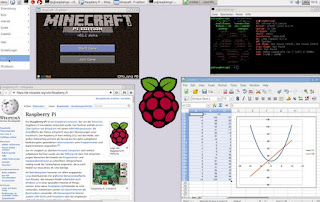
L'installazione è molto semplice, si fa da Windows e prevede solo di copiare la ISO sulla scheda SD dal proprio PC, usando un programma come Etcher.
Dopo aver copiato l'immagine, inserire la scheda nel Raspberry, attaccarlo alla corrente e caricare il sistema.
Quando il caricamento finisce, si può avviare il desktop di Raspbian scrivendo la parola StartX nella riga di comando.
Raspberry Pi OS funziona bene, è leggero e permette di navigare su Internet, sentire musica, vedere video, sfogliare immagini e cosi via.
2) Per usare il Raspberry come Media Center bisogna installare, da un computer e direttamente nella shceda SD che sarà inserite nel Raspberry, un sistema operativo speciale a scelta tra tre alternative:
- OSMC
- Openelec Kodi (non più supportato)
- LibreLec
Il più vecchio del trio è OpenELEC, sistema operativo open source, focalizzata principalmente sulla gestione di Kodi, un programma per far diventare ogni PC un lettore multimediale anche per la TV.
Poi arrivò OSMC, che inizialmente aveva nome RaspBMC ed era uno dei due sistemi operativi che venivano offerti sul Raspberry Pi quando è uscito nella prima edizione.
Il più giovane dei tre è LibreELEC, uscito solo a marzo 2016, rilasciato da un gruppo di ex sviluppatori di OpenELEC che hanno abbandonato il progetto a causa della differenza creativa.
Chi conosce Kodi, potrà tranquillamente usare uno dei tre sistemi operativi senza problemi, perchè tutto ciò che può essere fatto a Kodi, può essere fatto in OpenELEC e OSMC o Librelec.
Librelec è la scelta migliore tra le tre, perchè praticamente identico a Openelec, ma con programma di aggiornamento segue da vicino Kodi, quindi ogni volta che appare una nuova funzionalità in Kodi, LibreELEC viene rapidamente aggiornato con la nuova versione.
LibreELEC, inoltre, è facilissimo da installare grazie a un piccolo software automatico chiamato LibreELEC USB-SD Creator, da scaricare dalla pagina di download di Librelec.
Il software non ha bisogno di installazione. è sufficiente eseguirlo, selezionare il tipo di hardware su cui verrà eseguito LibreELEC (quindi il Raspberry) e la versione, selezionare la scheda SD o l'unità USB usata.
OSMC si può installare facilmente in modo automatico grazie all'installer da Windows solo da scaricare e lanciare.
OSMC, anche se costruito su una base Linux come gli altri due sistemi operativi discussi qui, è abbastanza diverso.
Come gli altri, è stato creato per trasformare un computer in un media center, ma non era originariamente pensato per funzionare su un tipo di hardware limitato.
Per questo motivo, è un sistema operativo più grosso che permette non solo di usare Kodi, ma anche programmi come Plex oppure altre app create appositamente per questo sistema operativo.
Per gli utenti di Kodi, invece, OSMC potrebbe essere meno immediato da usare per come fa le cose in modo differente.
Per il resto sono uguali e possono essere considerati tutti una versione light di Kodi con cui vedere video e sentire musica anche in streaming.
La cosa più bella di usare Kodi o versioni light su Raspberry è la possibilità di aprire video e musica del proprio PC di casa, tramite la condivisione di cartelle in rete da PC.
Se infatti il PC ed il Raspberry sono collegati a internet sulla stessa rete (via cavo o WiFi), è possibile aprire da Kodi o simili le cartelle condivise su Windows per accedere ai contenuti condivisi, anche multimediali.
Usando il Raspberry Pi come media center si possono installare vari add-on Kodi per vedere i video Youtube, sentire le musiche e la radio in streaming e vedere canali TV online.
Invece di utilizzare sempre il mouse e la tastiera possiamo anche configurare un cellulare come telecomando usando l'applicazione Yatse, disponibile al download da Android qui -> Yatse: Kodi Telecomando.
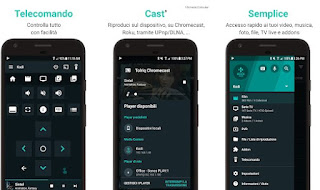
Se invece utilizziamo un iPhone possiamo utilizzare l'app Official Kodi Remote, scaricabile da qui -> Official Kodi Remote.
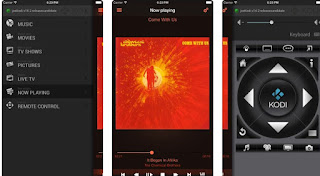
Così possiamo gestirlo al meglio senza mouse e tastiera!
Conclusioni
Il Raspberry Pi è un computer a tutti gli effetti, non molto potente ma adeguato come mini PC da studio o per scopi multimediali,.
La possibilità di usarlo come mediacenter è una grande soluzione per chi vuole collegare un PC alla TV e vedere film del computer direttamente sul grande schermo seduto sul divano.
Il Raspberry necessita sicuramente di un po' di conoscenza informatica e un po' di infarinatura di Linux per poter essere utilizzato al meglio, ma dopo qualche smanettamento iniziale saprà regalare grandi soddisfazioni a tutti.
LEGGI ANCHE: Migliori programmi media center

Posta un commento